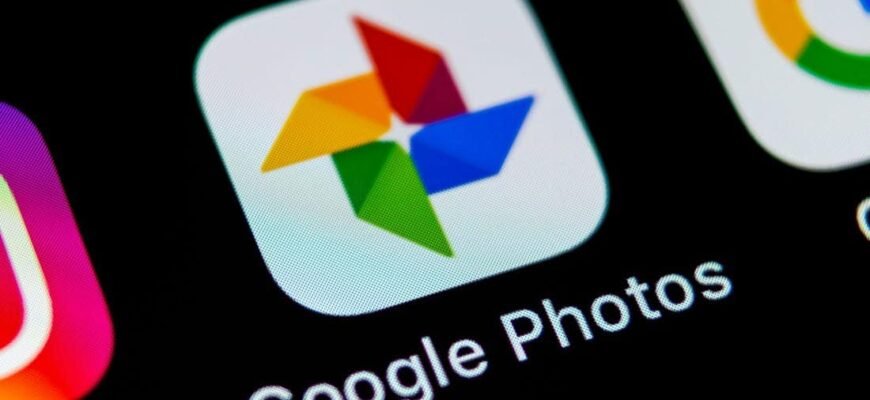Zdjęcia Google nie oferują już nieograniczonego bezpłatnego miejsca na zdjęcia, ale konta Google nadal zapewniają 15 GB bezpłatnego miejsca. W przypadku użytkowników, którzy robią dużo zdjęć w wysokiej rozdzielczości, ta pamięć może szybko się zapełnić. W tym artykule omówiono opcje zarządzania miejscem w Zdjęciach Google za pomocą bezpłatnych metod lub płatnych subskrypcji, aby zapewnić bezpieczeństwo i dostępność cennych wspomnień.
Opcje rozszerzania pamięci w Zdjęciach Google
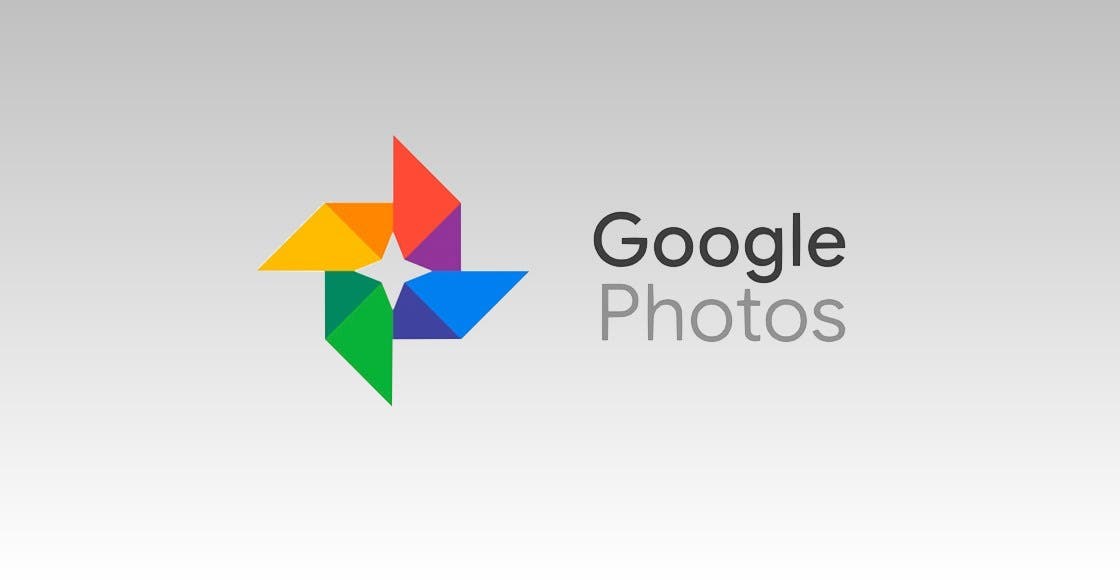
Informacje o limitach miejsca i opcjach płatnych
Google oferuje obecnie 15 GB bezpłatnego miejsca na wszystkie usługi, pokonując takich konkurentów jak iCloud firmy Apple. Użytkownikom, którzy potrzebują więcej miejsca, Google One oferuje płatne plany subskrypcji już od 1,99 USD miesięcznie za 100 GB, a także plany rodzinne umożliwiające ekonomiczne udostępnianie nawet pięciu członkom.
Bezpłatne techniki zarządzania pamięcią masową
Zanim rozważysz opcje płatne, warto skorzystać z bezpłatnych strategii optymalizacji miejsca w Zdjęciach Google:
1. Użyj Oszczędzania miejsca:
Aby zmniejszyć zużycie pamięci bez znacznego pogorszenia jakości, włącz tryb oszczędzania pamięci, który kompresuje zdjęcia do maksymalnej rozdzielczości 16 MP, a filmy do 1080p.
2. Usuwanie niepotrzebnych zdjęć i filmów:
Regularnie przeglądaj i usuwaj duplikaty, rozmyte obrazy i nieaktualne treści, korzystając z funkcji Zarządzaj pamięcią w Zdjęciach Google, aby uzyskać wskazówki.
3. Wykorzystaj punkty Google Play i nagrody za opinie:
Zdobywaj środki Google Play dzięki punktom Google Play i nagrodom za przegląd, aby pokryć koszty podstawowego abonamentu Google One.
- Punkty Play: Zdobywaj punkty za bezpłatne miesiące w Google One, kupując aplikacje i korzystając z ofert specjalnych.
- Nagrody za opinie: Zbieraj punkty, wypełniając ankiety, podając swoją lokalizację i sprawdzając ładowanie.
Balansowanie pomiędzy opcjami darmowymi i płatnymi
Chociaż bezpłatne metody pomagają zarządzać krótkotrwałą pamięcią masową, intensywniejsi użytkownicy mogą potrzebować płatnej subskrypcji, takiej jak Google One, aby uzyskać zaawansowane funkcje i wygodę.
- Dla kogo darmowe metody są idealne: Zwykli użytkownicy, którzy nie mają problemu z czyszczeniem pamięci i używaniem ustawień takich jak „Oszczędzanie pamięci”
- Płatna subskrypcja (Google One) jest wymagana w przypadku: Użytkownicy, którzy potrzebują więcej miejsca, zaawansowanych funkcji i bezproblemowego tworzenia kopii zapasowych.
Dodatkowe wskazówki i uwagi
Weź pod uwagę takie rzeczy, jak wiele kont, współdzielone miejsce na Dysku Google i plany rodzinne, aby efektywnie zarządzać miejscem na dane i oszczędzać pieniądze.
Eksplorując różne opcje i rozumiejąc swoje potrzeby, możesz zapewnić bezpieczeństwo i dostępność Zdjęć Google na długi czas, skutecznie zachowując swoje wspomnienia.
Ulepszone techniki zarządzania pamięcią w Zdjęciach Google
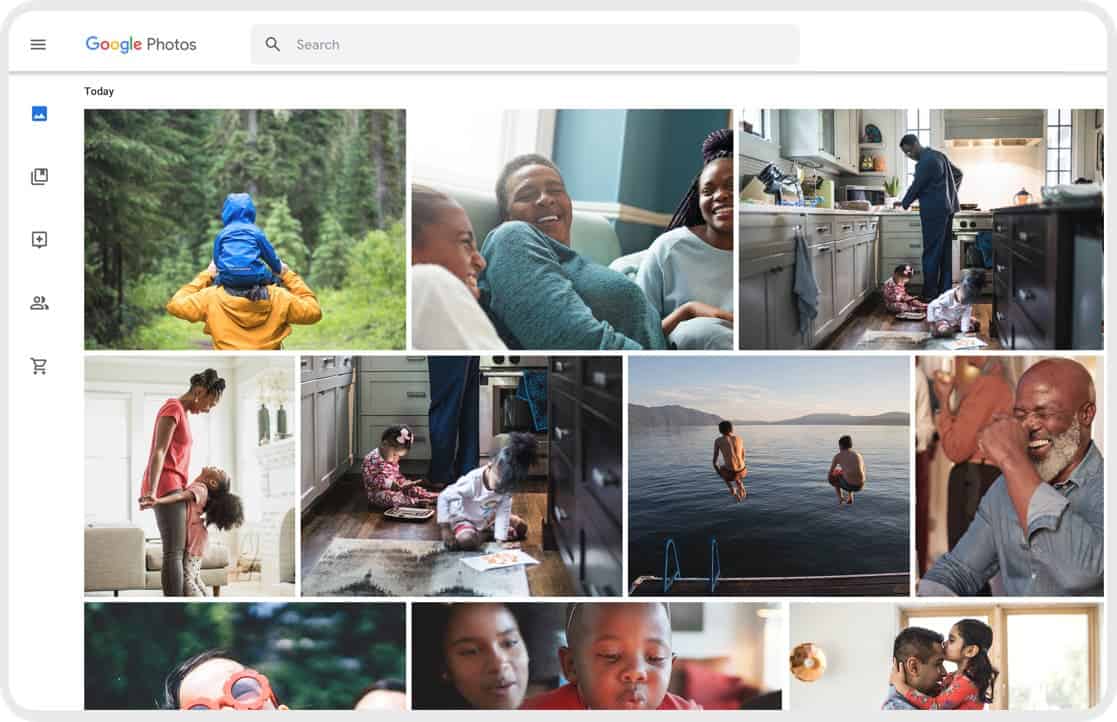
Dla zaawansowanych użytkowników dostępne są dodatkowe techniki zarządzania pamięcią masową, które pozwalają zoptymalizować działanie Zdjęć Google
Zachęcamy do głębszego zapoznania się z tymi strategiami:
1. Skorzystaj z zewnętrznych usług tworzenia kopii zapasowych:
Zwróć uwagę na usługi przechowywania w chmurze, takie jak Amazon Photos, Flickr lub Microsoft OneDrive, które oferują konkurencyjne ceny i specjalne funkcje tworzenia kopii zapasowych zdjęć.
2. Lokalne rozwiązania do tworzenia kopii zapasowych:
Aby uzyskać pełną kontrolę, rozważ lokalne tworzenie kopii zapasowych przy użyciu dysków zewnętrznych lub urządzeń NAS, które zapewniają elastyczność, ale wymagają ręcznego zarządzania.
3. Skorzystaj z funkcjonalności offline:
Korzystaj z funkcji offline Zdjęć Google w sytuacjach, w których dostęp do internetu jest ograniczony, ale kontroluj wykorzystanie miejsca na urządzeniu.
4. Skorzystaj z Google Record Takeaway:
Pobierz wszystkie swoje dane Google, w tym zdjęcia, za pomocą Google Takeout, aby uzyskać pełną kopię zapasową poza ekosystemem Google.
5. Użyj Kopii zapasowej i synchronizacji do selektywnego odciążania:
Użyj narzędzia Kopia zapasowa i synchronizacja Dysku Google, aby selektywnie przesyłać foldery do Zdjęć Google, co daje większą kontrolę nad kopiami zapasowymi.
6. Użyj Smart Storage na urządzeniach z Androidem:
Urządzenia z Androidem i Smart Storage automatycznie zarządzają miejscem, usuwając zdjęcia niskiej jakości zapisane w Zdjęciach Google.
7. Używaj wysokiej jakości zdjęć do konkretnych albumów/folderów:
Strategicznie używaj ustawienia „Wysoka jakość” dla niektórych treści, pozostawiając inne w formacie „Zapisywanie”, aby nadać priorytet jakości.
8. Użyj narzędzi do edycji, aby zmniejszyć rozmiar pliku:
Edytuj zdjęcia w Zdjęciach Google, aby zmniejszyć rozmiar pliku bez utraty jakości i zyskać większą kontrolę nad wykorzystaniem miejsca na dane.
Znaczenie długoterminowej strategii przechowywania
Wybierając strategię przechowywania w Zdjęciach Google, weź pod uwagę swoje potrzeby w zakresie objętości, rozdzielczości i częstotliwości dostępu, aby Twoje wspomnienia były dostępne i chronione przez długie lata.
Łącząc najlepsze praktyki z opcjami bezpłatnymi i płatnymi, możesz skutecznie zarządzać miejscem w Zdjęciach Google i dostosowywać swoją strategię w razie potrzeby.